-
ドキュメント
- Fabric
- 概要
- Crashlytics キット
-
Twitter キット
- 概要
- Android
- iOS
-
iOS リファレンス
- DGTAppearance
- DGTAuthenticateButton
- DGTErrorCode
- DGTSession
- Digits
- TWTRAPIClient
- TWTRAPIErrorCode
- TWTRAuthConfig
- TWTRAuthSession
- TWTRComposer
- TWTRComposerResult
- TWTRErrorCode
- TWTRGuestSession
- TWTRLogInButton
- TWTRLogInErrorCode
- TWTROAuthSigning
- TWTRSession
- TWTRShareEmailViewController
- TWTRTweet
- TWTRTweetTableViewCell
- TWTRTweetView
- TWTRTweetViewDelegate
- TWTRTweetViewStyle
- TWTRTweetViewTheme
- TWTRUser
- Web
- ウェブサイト用Twitter
- カード
- OAuth
-
REST APIs
-
Public API
- メディアをアップロードする
- 検索用API
- 検索用API: 場所ごとのツイート
- タイムラインを処理する
- API レート制限
- API レート制限: 早見表
- GET statuses/mentions_timeline
- GET statuses/user_timeline
- GET statuses/home_timeline
- GET statuses/retweets_of_me
- GET statuses/retweets/:id
- GET statuses/show/:id
- POST statuses/destroy/:id
- POST statuses/update
- POST statuses/retweet/:id
- GET statuses/oembed
- GET statuses/retweeters/ids
- GET statuses/lookup
- POST media/upload
- GET direct_messages/sent
- GET direct_messages/show
- GET search/tweets
- GET direct_messages
- POST direct_messages/destroy
- POST direct_messages/new
- GET friendships/no_retweets/ids
- GET friends/ids
- GET followers/ids
- GET friendships/incoming
- GET friendships/outgoing
- POST friendships/create
- POST friendships/destroy
- POST friendships/update
- GET friendships/show
- GET friends/list
- GET followers/list
- GET friendships/lookup
- GET account/settings
- GET account/verify_credentials
- POST account/settings
- POST account/update_delivery_device
- POST account/update_profile
- POST account/update_profile_background_image
- POST account/update_profile_image
- GET blocks/list
- GET blocks/ids
- POST blocks/create
- POST blocks/destroy
- GET users/lookup
- GET users/show
- GET users/search
- POST account/remove_profile_banner
- POST account/update_profile_banner
- GET users/profile_banner
- POST mutes/users/create
- POST mutes/users/destroy
- GET mutes/users/ids
- GET mutes/users/list
- GET users/suggestions/:slug
- GET users/suggestions
- GET users/suggestions/:slug/members
- GET favorites/list
- POST favorites/destroy
- POST favorites/create
- GET lists/list
- GET lists/statuses
- POST lists/members/destroy
- GET lists/memberships
- GET lists/subscribers
- POST lists/subscribers/create
- GET lists/subscribers/show
- POST lists/subscribers/destroy
- POST lists/members/create_all
- GET lists/members/show
- GET lists/members
- POST lists/members/create
- POST lists/destroy
- POST lists/update
- POST lists/create
- GET lists/show
- GET lists/subscriptions
- POST lists/members/destroy_all
- GET lists/ownerships
- GET saved_searches/list
- GET saved_searches/show/:id
- POST saved_searches/create
- POST saved_searches/destroy/:id
- GET geo/id/:place_id
- GET geo/reverse_geocode
- GET geo/search
- GET trends/place
- GET trends/available
- GET application/rate_limit_status
- GET help/configuration
- GET help/languages
- GET help/privacy
- GET help/tos
- GET trends/closest
- POST users/report_spam
- Collections API
- TON API
- Curator API
-
Public API
- ストリーミング API
- Fabric
- ベストプラクティス
- API 概要
プレイヤーカード: 承認ガイド
Twitter プレイヤーカードの使用に興味を持っていただき、ありがとうございます。 あなたのカードが承認されやすくためには、以降の内容を全て読み、Eメール経由で依頼があった際には適切な情報を渡していただければと思います。
Player Card: Approval GuideThank you for your interest in using the Twitter Player Card. To help expedite the approval of your Card, it is useful to read the below fully and provide the appropriate information when prompted via e-mail. |
一般的なポリシーとルール
特に、我々はあなたがプレイヤカードを実装する際にプレイヤーカードのスタイルやセキュリティポリシーに違反していないかを重視しています。 このポリシーについて理解するためには、以下の記事を読んでください:
General Policy and RulesIn particular, we are interested that your Player Card implementation does not breach the style or security policy of a Player Card. To understand this policy, please read the following resources: |
よくあるトラブル
カードのトラブルシューティングガイドによくあるトラブルのいくつかを記載しています。
Most Common IssuesWe’ve listed some of the most common issues on our Cards Troubleshooting Guide. |
追加情報を提出する
場合によっては、認証プロセスを改善して迅速化するために追加の情報を依頼することがあります。
スクリーンショットの提出を求められた場合は、提出する全てのスクリーンショットにブラウザのセキュリティロックが写っているかを確認してください。
この追加依頼を受けた際には、以下のスクリーンショットを提出してください。 スクリーンショットのサンプル画像は プレイヤーカードのページにあります。 (添付ファイルとして送っても、 Dropboxや Imgur や ImageShackのような公開画像共有サービスへのリンクとして送っても、どちらでもかまいません):
- Twitter カードメタタグの設定されたサンプルURL。例えば、 http://www.youtube.com/watch?v=15u2G-L07x8
-
Twitter カードの
twitter:playerタグで参照しているURL。上記のサンプルURLでは、ソースを見るとtwitter:playerはhttps://www.youtube.com/embed/15u2G-L07x8となっています。 - 上記のTwitterカードの参照 URL が記載されてツイートのURL。 例えば、https://twitter.com/rchoi/status/409593598854696960
-
ブラウザに表示されている、 twitter:player URL の動画を再生する前の状態のスクリーンショット。
以下の画像は、動画をまだ再生されておらず、画面全体を占め、セキュアブラウザロック(左上)がまだ維持されている状態にしてください。
混在アクティブコンテンツの警告(ロック上に赤い‘X’印で示される)があると承認されないので注意してください。
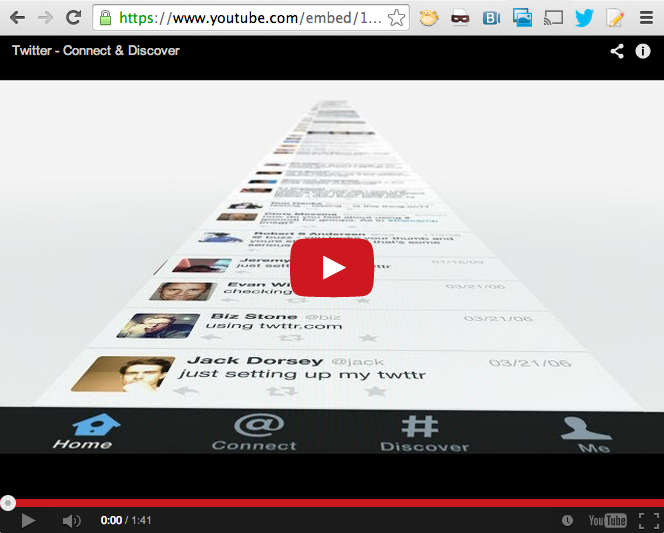
-
ブラウザに表示されている、twitter:player URL の動画を再生開始した状態のスクリーンショット。
前にも言いましたが、混在アクティブコンテンツの警告があると承認されません。
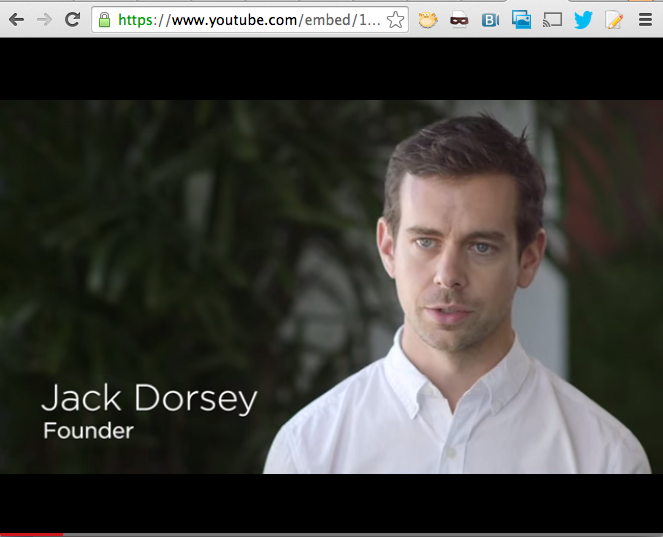
-
iPhoneのブラウザに表示されている、 twitter:player URL の動画を再生する前の状態のスクリーンショット。
(実装に
twitter:playerを使用してtwitter:player:streamを使用していない場合。) 以下の画像は、動画はまだ再生されておらず、画面全体を占め、セキュアブラウザロック(左上)がまだ維持されている状態にしてください。 前にも言いましたが、混在アクティブコンテンツの警告があると承認されません。
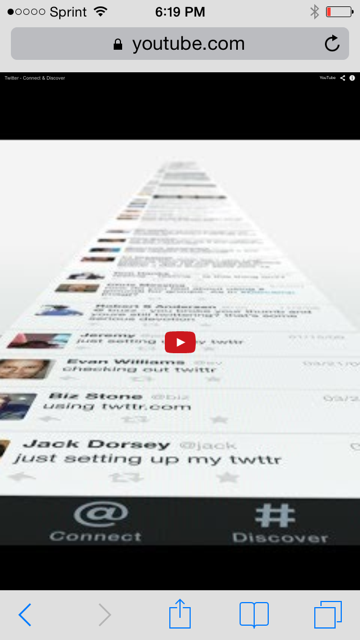
-
iPhoneのブラウザに表示されている、twitter:player URL の動画を再生開始した状態のスクリーンショット。
(実装に
twitter:playerを使用してtwitter:player:streamを使用していない場合。) In the below image, note that the image fits the full screen and the secure browser lock signifies passive mixed content, which is acceptable. 前にも言いましたが、混在アクティブコンテンツの警告があると承認されません。
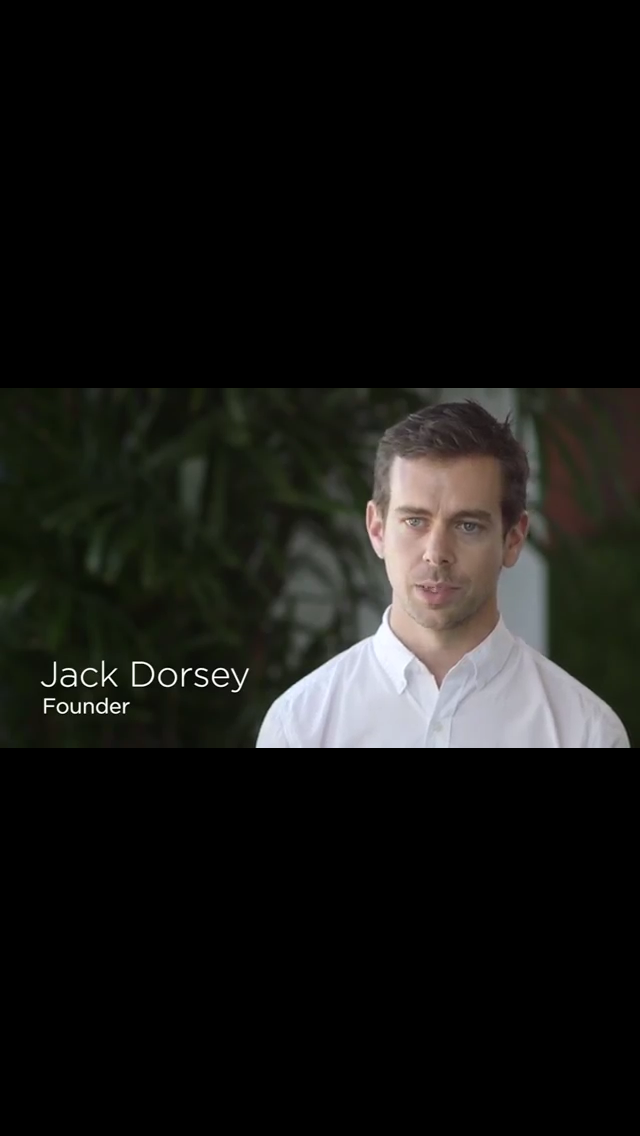
-
Androidのブラウザに表示されている、 twitter:player URL の動画を再生する前の状態のスクリーンショット。
(実装に
twitter:playerを使用してtwitter:player:streamを使用していない場合。) 動画はまだ再生されておらず、画面全体を占め、セキュアブラウザロック(左上)がまだ維持されている状態にしてください。 前にも言いましたが、混在アクティブコンテンツの警告があると承認されません。 -
Androidのブラウザに表示されている、twitter:player URL の動画を再生開始した状態のスクリーンショット。
(実装に
twitter:playerを使用してtwitter:player:streamを使用していない場合。) 画像がフルスクリーンにフィットするようにしてください。 前にも言いましたが、混在アクティブコンテンツの警告があると承認されません。
Providing Us Additional InformationIn certain cases, we ask for additional information to help us debug and expedite the approval process. When prompted to provide a screen shot, please ensure that every screen shot you provide contains the security lock of the browser or mobile browser. This is a common issue, and will help us approve more quickly. In your next exchange with us, please provide the following screen shots. Example images are on the Player Card Page. (Feel free to supply as as an attachment or linked to a public image sharing service like Dropbox, Imgur or ImageShack):
|
スクリーンショットの取得方法
How to take a Screen Shot |
Macでの取得方法
About.comからの引用: “画面全体をキャプチャするには、CommandキーとShiftキーと3キーを押します。スクリーンショットはPNG ファイルとして自動的にデスクトップに保存されます。”
詳細については、 About.com のページを参照してください: http://graphicssoft.about.com/od/screencapturemac/ht/macscreenshot.htm
On MacFrom About.com: “To capture the entire desktop, press Command-Shift-3. The screen shot will be automatically saved as a PNG file on your desktop.” For more details, you can read more on the About.com page: http://graphicssoft.about.com/od/screencapturemac/ht/macscreenshot.htm |
Windowsでの取得方法
Windows のヘルプからの引用: “キャプチャするウィンドウをクリックします。Alt キーを押したままの状態でPrint Screen キーを押します。 Print Screen キーはキーボードの右上辺りにあります。 (あなたが持っているキーボードの種類によって違ってきます。キーボードに表記されている正確なキー名も少し違っているかもしれません。)。”
詳細については、Windows のヘルプページを参照してください> http://windows.microsoft.com/en-us/windows-xp/help/setup/take-a-screen-shot
On WindowsFrom Windows Help: “Click the window you want to capture. Press Alt+Print Screen by holding down the Alt key and then pressing the Print Screen key. The Print Screen key is near the upper-right corner of your keyboard. (Depending on the type of keyboard you have, the exact key names on your keyboard may vary slightly.).” For more details, you can read more on the Windows help page> http://windows.microsoft.com/en-us/windows-xp/help/setup/take-a-screen-shot |
iPhoneでの取得方法
iPhoneでスクリーンショットを取得するには、同時に ホームボタンとスリープボタンを両方押します。
詳細については、Apple のサポートフォーラムを参照してください: https://discussions.apple.com/thread/3739872?start=0&tstart=0
On iPhoneTo take a screen shot on iPhone, press both the Home and Sleep buttons at the same time. For more details, you can read more on the Apple Support Forums: https://discussions.apple.com/thread/3739872?start=0&tstart=0 |
Androidでの取得方法
Lifehackerからの引用: “あなたがIce Cream Sandwich(Android 4.0)以降の新品の携帯を持っている場合は、スクリーンショット機能が携帯に内蔵されています! ボリュームダウンボタンと電源ボタンを同時に数秒間押したままにするだけで、携帯でスクリーンショットが取れます。”
Ice Cream Sandwich(Android 4.0)を使用していなかったり、もっと詳細が知りたい場合は、元の Lifehacker の投稿を参照してください: http://lifehacker.com/5994516/how-to-take-a-screenshot-on-android
On AndroidFrom Lifehacker: “If you have a shiny new phone with Ice Cream Sandwich or above, screenshots are built right into your phone! Just press the Volume Down and Power buttons at the same time, hold them for a second, and your phone will take a screenshot.” If you are not running Ice Cream Sandwich or you need more details, you can read the original Lifehacker post: http://lifehacker.com/5994516/how-to-take-a-screenshot-on-android |